从零开始搭建vue移动端项目到上线
先来看一波效果图
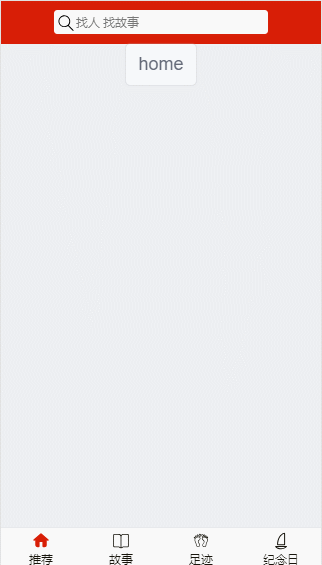
初始化项目
1、在安装了node.js的前提下,使用以下命令
npm install --g vue-cli
2、在将要构建项目的目录下
vue init webpack myproject(项目目录名称)
一路回车如下

中间会让选择ESLint进行项目代码风格检查,为了美观和效率,可以开起来,vue-router用起来,红框框中的两个测试,不要也罢,后面是问要使用哪个进行install依赖包,默认npm好了;然后回车,等待下载依赖;慢的话可以用镜像。
下载完成之后会看到如下提示:

按照步骤往下走就好了
接下来在浏览器里输入localhost:8080,就可以进入到vue的世界了
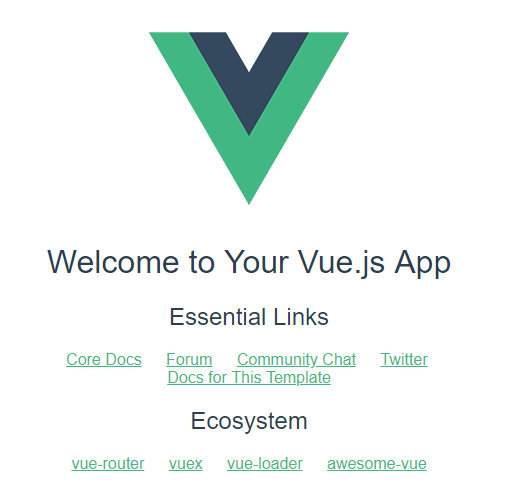
只有这些还不够,这距离一个响应式的app框架还差好多,接下来就正式搭建一个移动端的项目吧。
首先我们来看一下刚构建好的vue的项目结构

可以发现项目中有assets和static两个文件夹可存放静态文件,那岂不是冲突了?其实不然,assets中存放的静态文件是会经过webpack处理的,一般放一些图片之类的静态资源,而static则不会收到webpack的影响,调用的时候也是通过绝对路径调用的,通常用来存放一些第三方的静态资源库。
此项目将基于vue-cli的项目目录进行改造,使其集成vue-router、vuex、axios,而且可以自动适配移动端大小。
在开始写代码之前,先说一下ESlint警告和报错,可以选择性修改校验规则,点击参考修改,也可以使用 /* eslint-disable */ 选择性忽略校验
路由(vue-router)
一个项目的路由是一个项目的基础,我们先从路由开始,在刚一开始初始化项目的时候,vue-router就被引进项目里来了,上面的图片里在src\router里面放的就是路由配置文件,按照个人习惯我将对上面的目录结构进行调整,如下

新建page目录存放主逻辑页面,components存放公共组件,router统一管理路由

如图引入新的页面,路由跳转可通过this.$router.push('/Home')
路由vue-cli都给封装的差不多了,倒也没什么要大改的地方,接下来来看下vuex
vuex(状态管理模块)
关于vuex的介绍官网也给了比较详细的介绍,对其作用不太了解的话可以参考什么是vuex,这里只说怎么集成在项目里面,并且简单介绍其用法
(1)安装vuex
npm install vuex --save
(2)配置vuex
根据个人开发习惯,项目中vuex的配置也不相同,不过大体都差不多,也有差别大的地方,比方说官网推荐在actions里写异步操作改变state状态,但是我还是比较喜欢将请求数据等异步操作放在store外面操作,在通过commit去改变状态,具体将会在下面的数据请求模块的封装里提到
废话不多说了,看下面图片

首先创建了一个状态的文件夹,用于管理整个状态;在modules里面分开来写各个模块的状态,如下
/**
* home.js
* 用于home模块的状态管理
*/
import * as types from '../mutation-type' // 引入定义的方法
const home = {
state: {
number: 1
},
mutations: {
[types.SET_NUM](state, num) { // 修改state 可通过mapMutations调用
state.number = num
}
},
actions: {},
getters: { // 定义getters,可以通过mapGetters拓展函数调用
number: state => {
return state.number
}
}
}
export default home // 输出home模块
mutation-type定义了一些修改state的方法,如下

在index.js统一输出,如下
import Vue from 'vue'
import Vuex from 'vuex'
import home from './modules/home'
import createLogger from 'vuex/dist/logger' Vue.use(Vuex)
const debug = true export default new Vuex.Store({
modules: {
home
},
plugins: debug ? [createLogger()] : [] // 是否开启vuex的debug模式
})
这里用到了一个vuex的内置插件,如上图,开启之后状态的每次改变都可以在console里面查看修改信息如下图

这里的index配置好之后就是要在main.js里注册一下

通过以上几步设置,就可以在项目里面使用状态了,这里以home.vue为例,看下面代码
import {mapMutations, mapGetters, mapState} from 'vuex' // 引入map方法
export default {
data () {
return {
num: 0
}
},
methods: {
...mapMutations({ // 调用setNum方法
setNum: 'SET_NUM'
}),
increase() {
this.num++
this.setNum(this.num) // 将this.num转入setNum
}
},
computed: {
// ...mapGetters([ // 通过getters获取state数据
// 'number'
// ]),
...mapState({ // 通过state获取state数据
number: state => state.home.number
})
}
到这里vuex的引入就结束了,下面来继续看数据请求模块(axios)
axios(数据请求模块)
之前vue数据请求模块用的是vue-resource,官方不推荐,弃之;说下axios的集成步骤,以及需要注意的一些地方
(1)安装axios和js-cookie
npm install axios --save
(2)配置axios
在src目录下面新建apiconfig文件夹,用来封装请求和定义一些关于请求的全局变量;同时创建api文件夹,用来分别声明各个模块的请求方法,如下图
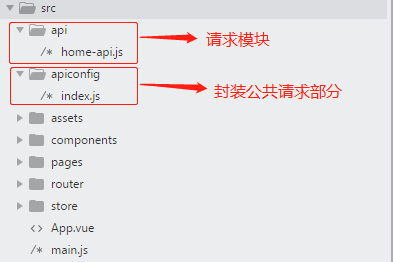
先来看apiconfig里的公共封装部分;这里会对请求做以下处理
- 定义一些像请求返回成功的状态、请求超时时间等常量,
- 对请求做一次公共的封装,
- 对token的存储和拦截当操作,
下面看代码
/* eslint-disable */
import axios from 'axios' /**
* 定义请求常量
* TIME_OUT、ERR_OK
*/
export const TIME_OUT = 1000; // 请求超时时间
export const ERR_OK = true; // 请求成功返回状态,字段和后台统一
export const baseUrl = process.env.BASE_URL // 引入全局url,定义在全局变量process.env中,开发环境为了方便转发,值为空字符串 // 请求超时时间
axios.defaults.timeout = TIME_OUT // 封装请求拦截
axios.interceptors.request.use(
config => {
let token = localStorage.getItem('token') // 获取token
config.headers['Content-Type'] = 'application/json;charset=UTF-8'
config.headers['Authorization'] = ''
if(token != null){ // 如果token不为null,否则传token给后台
config.headers['Authorization'] = token
}
return config
},
error => {
return Promise.reject(error)
}
)
// 封装响应拦截,判断token是否过期
axios.interceptors.response.use(
response => {
let {data} = response
if (data.message === 'token failure!') { // 如果后台返回的错误标识为token过期,则重新登录
localStorage.removeItem('token') // token过期,移除token
// 进行重新登录操作
} else {
return Promise.resolve(response)
}
},
error => {
return Promise.reject(error)
}
)
// 封装post请求
export function fetch(requestUrl, params = '') {
return axios({
url: requestUrl,
method: 'post',
data: {
'body': params
}
})
}
以上代码以post请求为例,对请求进行公共封装,并且定义了一些常量以供请求使用,另外分别对请求和响应进行了拦截,方便在请求或者数据返回时,对数据进行统一处理,具体在代码的注释里都可以看到,下面就以登录为例,对封装的请求方法进行调用。
下面来看api模块部分,以home-api为例,看代码
/**
* 引入fetch、baseUrl
* @param params
* @returns {*}
*/
import {fetch, baseUrl} from 'config/index'
// 登录接口
export function loginUserNo(params) {
return fetch(`${baseUrl}/root/login/checkMemberLogin`, params)
}
在文件里引入fetch方法和baseUrl,这里为什么可以简写成'config/index'呢,需要在'build/webpack.base.conf.js'里添加以下代码,后面引入api同理

这里export登录方法loginUserNo之后,就可以在组件里面使用这个登录方法了,如下代码
import * as homeApi from 'api/home-api' // 引入api
import { ERR_OK } from 'config/index' // 引入请求成功状态
// 请求方法
login() {
let params = {
password: '*******',
storeNo: '',
userName: '*********'
}
homeApi.loginUserNo(params).then((res) => {
let {data} = res
if (data.success === ERR_OK) {
// 请求成功操作,存储token
localStorage.setItem('token', data.value.token)
} else {
}
}).catch(() => {
})
}
}
在点击登录之后执行登录方法,就可以调用请求方法了,但是这里还有一个问题
关于数据请求,避不开的一个老生常谈的问题就是跨域,同样的上面点击登录也会涉及到跨域无法请求的问题,不过好在vue-cli里面已经配置了解决跨域问题的模块,我们可以在config/index.js里面配置以下要代理的地址,如下图

将以root开头的api转发出去,将地址指向接口地址,这样就解决了跨域的问题。
到此,vue全家桶的引入及应用就基本完成了,但是到目前为止这个项目还只能进行简单的路由跳转、状态存储以及数据请求,而我们的目标是一个移动端应用框架,接下来我们还要解决如下几个问题
- 移动端适配问题
- 移动端ui框架的引入
- 项目组织架构的优化问题
下面我们就先从移动端适配问题入手
项目的适配
因为移动端设备屏幕大小,屏幕比例什么的差别比较大,所以移动端项目的适配问题就显得尤为重要,这里我们主要使用flexible.js进行适配,关于flexible.js,不懂得话可以点这里,这里我们以最常用的750*1334的尺寸为例
引入flexible.js,在main.js里引入flexible.js文件,可将flexible.js作为静态文件放在最外层static文件夹里引入,如下图

使用less作为css预处理器,首先安装less
(1)安装less和less-loader
npm install less less-loader --save-dev
(2)配置less
在build/webpack.base.conf.js 的module.exports.module.rules 里面添加
{
test: /\.less$/,
loader: 'style-loader!css-loader!less-loader'
},
然后在组件里面使用的时候,在style标签上加上 lang="less",就可以正常的使用less了,这里我们来引入几个初始化项目的less文件,在src下面创建styles文件夹,放入以下文件
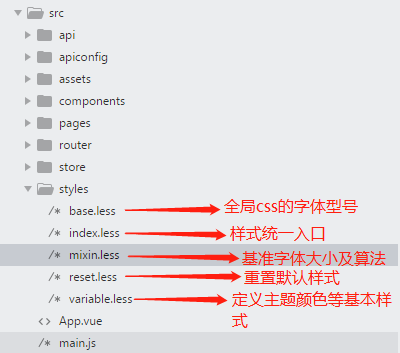
在每个组件里的style标签里引入index.less和variable.less
<style scoped lang="less">
@import "~styles/index.less";
@import "~styles/variable.less";
.hello{
h1{
color: red;
.fs(38); // mixin里数字大小函数
}
}
</style>
然后上面写关于像素的样式的时候,都在mixin.less定义下,就可以实现对所有移动端的适配问题。
移动端页面切换及切换动画
此处将切换动画单独拿出来说以下,作为移动端一般要实现的需求是,第一级菜单切换不需要转场动画,第一级菜单向第二级菜单转场时需要过渡动画;针对这一需求提供以下解决方案。
需要用到动画的话肯定会用到vue的transition,不熟悉的话可以看这里,这里实现动画的解决方案是判断要执行路由的方向,如下代码,在路由配置文件里定义路由的方法
// 需要左方向动画的路由用this.$router.to('****')
Router.prototype.togo = function (path) {
this.isleft = true
this.isright = false
this.push(path)
}
// 需要右方向动画的路由用this.$router.goRight('****')
Router.prototype.goRight = function (path) {
this.isright = true
this.isleft = false
this.push(path)
}
// 需要返回按钮动画的路由用this.$router.goBack(),返回上一个路由
Router.prototype.goBack = function () {
this.isright = true
this.isleft = false
this.go(-1)
}
// 点击浏览器返回按钮执行,此时不需要路由回退
Router.prototype.togoback = function () {
this.isright = true
this.isleft = false
}
上面在执行路由跳转的时候,在App.vue里面判断滑动的方向,来指定动画的方向,不需要动画的话,可以直接使用this.$router.push('****'),下面是App.vue里处理的动画代码
<template>
<div id="app">
<transition :name="transitionName">
<router-view class="Router"></router-view>
</transition>
</div>
</template> <script>
export default {
name: 'App',
data() {
return {
transitionName: 'slideleft'
}
},
watch: {
$route() { // 监听路由变化重新赋值
if (this.$router.isleft) {
this.transitionName = 'slideleft'
}
if (this.$router.isright) {
this.transitionName = 'slideright'
}
}
}
}
</script> <style>
#app {
font-family: 'Avenir', Helvetica, Arial, sans-serif;
-webkit-font-smoothing: antialiased;
-moz-osx-font-smoothing: grayscale;
text-align: center;
color: #2c3e50;
}
.Router {
position: absolute;
top: 0;
left: 0;
right: 0;
width: 100%;
height: 100%;
transition: all .5s ease;
-webkit-transition: all .5s ease;
-moz-transition: all .5s ease;
}
.slideleft-enter,
.slideright-leave-active {
opacity: 0;
-webkit-transform: translate(100%, 0);
transform: translate(100%, 0);
}
.slideleft-leave-active,
.slideright-enter {
opacity: 0;
-webkit-transform: translate(-100%, 0);
transform: translate(-100%, 0);
}
</style>
在组件中使用的话则使用
this.$router.goBack() // 返回
this.$router.to('****') // 进入到详情
还有一步,就是监听点击浏览器返回按钮,在main.js里写如下代码
window.addEventListener('popstate', function(e) {
router.togoback() // router已经在上面import进来
}, false)
移动端UI框架选择
作为移动端项目,上面步骤其实已经算完善了,但是往往会遇到项目工期紧,或者缺少人手的时候,这个时候引入一个移动端的UI就如虎添翼了,不用自己去封装一些ui组件了,这里使用mint-ui,优点可自行搜索,这里讲一下对mint-ui的引入。
(1)安装mint-ui
npm install mint-ui --save
(2)引入mint-ui
在main.js里引入mint-ui
import Mint from 'mint-ui'
import 'mint-ui/lib/style.css' // 引入css
Vue.use(Mint) // 全局使用
这样就可以在整个vue项目里面使用mint-ui的组件了。
打包
打包遇到的一些问题
(1)打包之后在ios上点击元素会闪出来一个半透明的灰色框,这里需要加一句css做下兼容-webkit-tap-highlight-color:rgba(0,0,0,0); 放入#app的css里
(2)点击事件右300ms的延迟,可采用fastclick.js解决,参考以下代码
npm install fastclick --save // 在main.js引入
import FastClick from 'fastclick'
FastClick.attach(document.body)
打包注意事项
如果将项目打包用于移动端浏览器,则直接打包,不需要更改其它的东西,在包之后上传至服务器,使用nginx做下接口转发即可
如果想将打包的静态文件进一步打包成移动端应用,则需要修改以下config/index.js
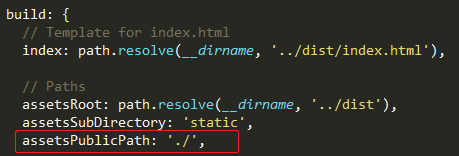
在config/prod.env.js新增baseUrl

打包成app之后,移动端不会存在跨域问题。
写在最后
上面项目纯属个人搭建,适用于移动端项目,包括浏览器端,微信公众号以及打包之后的android,ios应用,目前还存在一些不足的地方,不过基本功能可以正常使用,具体的代码,如有需要可在我的github中下载使用,如果觉得对你有用,请给我点赞,如有修改建议,请提出。
项目地址:https://github.com/MrKaKaluote/vue-mobile.git
项目新增了mock功能,具体看这里:vue项目配置Mock.js
从零开始搭建vue移动端项目到上线的更多相关文章
- 从零开始搭建vue移动端项目到上线的步骤
初始化项目 1.在安装了node.js的前提下,使用以下命令 npm install --g vue-cli 2.在将要构建项目的目录下 vue init webpack myproject(项目目录 ...
- 从零开始搭建vue开发环境及构建vue项目
1.安装node.js 安装完成之后,打开dos(windows+R或者直接windows键打开,输入cmd,按回车键)窗口,输入命令node -v可以查看安装的 node.js版本 node.js自 ...
- vue搭建app, M端项目流程
思路:安装sass预处理嵌套css,flex布局,flexible手机淘宝适配和fastclick移动300s延迟 打开cmd,使用命令行 1.切换盘符:e: 2.使用vue建立一个项目,具体请看我的 ...
- 从零开始搭建Vue组件库——VV-UI
前言: 前端组件化是当今热议的话题之一,也是我们在开发单页应用经常会碰到的一个问题,现在我们有了功能非常完善的Element-UI.各个大厂也相继宣布开源XXX-UI.但是也会存在一些问题,比如每个公 ...
- 从零开始搭建Vue组件库 VV-UI
前言: 前端组件化是当今热议的话题之一,也是我们在开发单页应用经常会碰到的一个问题,现在我们有了功能非常完善的Element-UI.各个大厂也相继宣布开源XXX-UI.但是也会存在一些问题,比如每个公 ...
- Vue移动端项目模板
一个集成移动端开发插件的Vue移动端模板包含1.css: 使用stylus开发css 集成reset样式文件 修改UI组件文件 统一样式处理(如主题色等)2.UI组件 使用热门的vant与mint-u ...
- 基于vue脚手架的项目打包上线(发布)方法和误区
最近要把vue脚手架开发的一个项目上线,只知道vue脚手架是基于node的服务端项目,那么只需要 npm run dev 就可以轻松启动整个项目,当我想当然的给服务器配置合适的node环境(这里也遇到 ...
- Vue移动端项目总结
使用Vue项目写了一个移动端项目,然后又把项目硬生生的抽离了组件,一直忙着写RN项目没有时间总结心得,今天上午终于下定决心,写点总结. 1.position:absolute: 定位的时候不同手机的浏 ...
- 从零开始搭建vue+element-ui后台管理系统项目到上线
前言 之前有些过移动端的项目搭建的文章,感觉不写个pc端管理系统老感觉少了点什么,最近公司项目比较多,恰巧要做一个申报系统的后台管理系统,鉴于对vue技术栈比较熟悉,所以考虑还是使用vue技术栈来做: ...
随机推荐
- 【430】BST and Splay Tree
参考:Hello, Splay! 目录: 1. Binary Search Tree 2. Splay Tree
- python设计模式第2版
python设计模式第2版 目录 第1章 设计模式简介 1 1.1 理解面向对象编程 1 1.1.1 对象 2 1.1.2 类 2 1.1.3 方法 2 1.2 面向对象编程的主要概念 3 1.2.1 ...
- Debugging Kafka connect
1. setup debug configuration mainClass: org.apache.kafka.connect.cli.ConnectDistributed VMOption: -D ...
- windows2008R2下iis7.5中的url重写(urlrewrite)
以前在windows2003里,使用的是iis6.0,那时常使用的URL重写组件是iisrewrite,当服务器升级到windows2008R2时,IIS成了64位的7.5,结果iisreite组件是 ...
- DataTable.NET 使用server-side processing
https://datatables.net/examples/server_side/simple.html 當頁面上要顯示的數據在10萬筆以上時,可以使用server-side processin ...
- vscode springboot logback 日志输出到不同文件
参照了:https://blog.csdn.net/appleyk/article/details/78717388# 在src\main\resources中新建一个logback-boot.xml ...
- LeetCode 414. 第三大的数(Third Maximum Number) 3
414. 第三大的数 414. Third Maximum Number 题目描述 给定一个非空数组,返回此数组中第三大的数.如果不存在,则返回数组中最大的数.要求算法时间复杂度必须是 O(n). 每 ...
- [DevExpress] - 在 DataGrid 中添加多选复选框的方法
设置方法 在 GridView 中设置 OptionSelection 属性如下: 效果 参考资料 https://stackoverflow.com/a/9078848http://blog.csd ...
- Session中清除对象方法比较
转载. https://blog.csdn.net/u014401141/article/details/51816308 Session中清除对象方法比较 http://blog.csdn.ne ...
- C++ 用 new 生成一个动态二维数组
//Microsoft Visual Studio 2015 Enterprise //变长二维数组 #include <iostream> #include<iomanip> ...
